Gruppenabstimmungen vorbereiten - Wichtige Unterschiede
Bei der Vorbereitung von Gruppenabstimmungen gibt es wichtige Unterschiede zwischen einer Einzel- und einer Gruppenabstimmung. Die Unterschiede sind:
Unterschiede bei Abstimmungsaktionen
Wenn Sie sich eine Gruppenabstimmung ansehen, werden Sie die folgenden Unterschiede zwischen Gruppenabstimmungen und Abstimmungen erkennen, die nicht mit Untersegmenten konfiguriert sind.
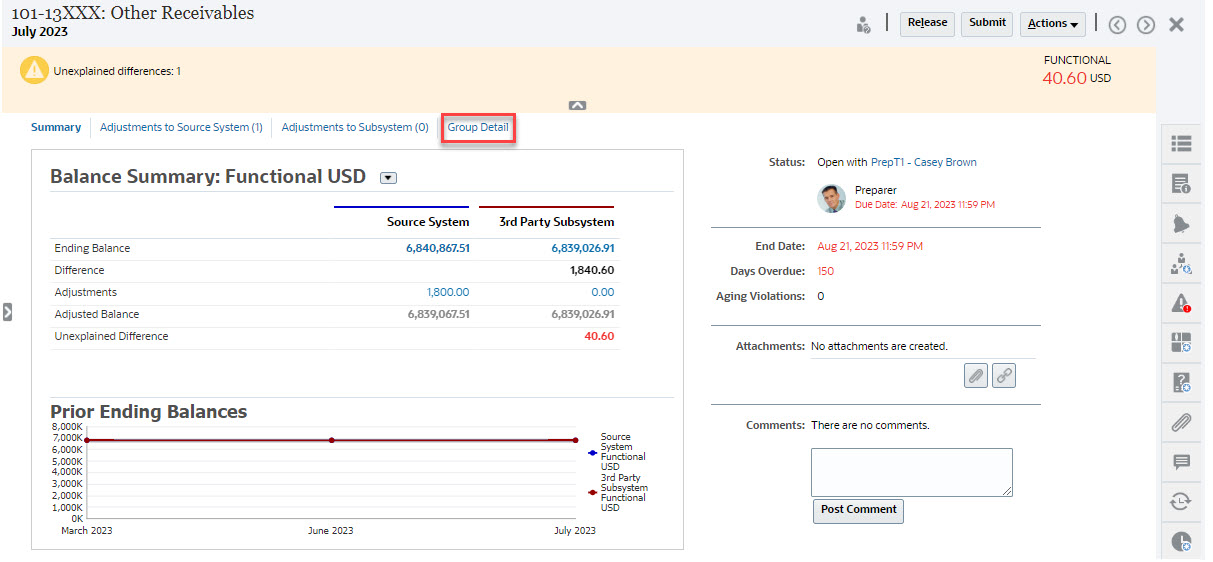
Die Saldenübersicht sieht gleich aus, beachten Sie jedoch den Link Gruppendetails. Sobald Sie auf den Link klicken, werden die Untersegmentsalden angezeigt.
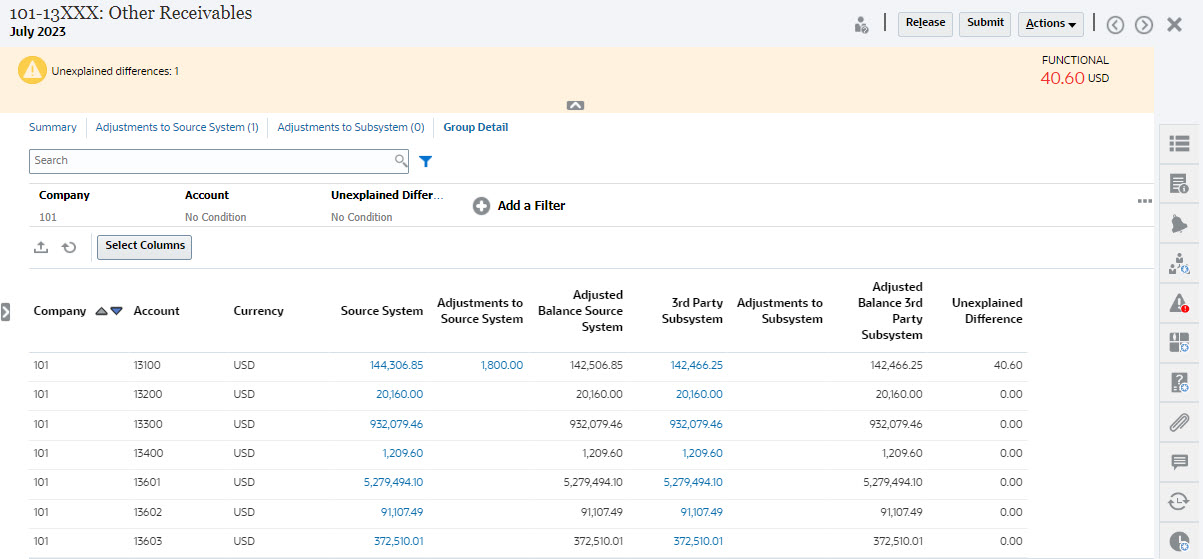
Beachten Sie die folgenden Unterschiede:
- Die Untersegmente (Unternehmen und Konto) werden im Filter-Point-of-View als auswählbar angezeigt.
-
Wenn Sie nur nach einem Untersegment filtern, können Sie der Gruppe (z.B. Funktional) pro Währung, das Quellsystem, Saldenerklärungen, die Anzahl sowie Differenzen anzeigen.
Note:
Es gibt eine Zeile für jede Gruppe und jede Währung. -
In diesem Beispiel wird die Abstimmung einer Saldoübersicht angezeigt. Es werden Untersystemsalden angezeigt. Sie können unter "Saldoerklärung" einen Drillthrough zur Registerkarte "Saldoerklärung" mit gefilterten Erklärungen ausführen. Wenn Sie bei einer Kontoanalyseabstimmung auf den Quellsystembetrag klicken, wird ein Drillthrough zur Komponente "Datenintegration" ausgeführt.
Abstimmungslisten in Gruppenprofilattributen filtern
Es wurde ein Attribut Gruppenprofil hinzugefügt, damit Sie die Abstimmungsliste nach Gruppenabstimmungen filtern können. Sobald ein Administrator die Gruppenabstimmung eingerichtet hat, kann dieses Attribut zum Filtern verwendet werden.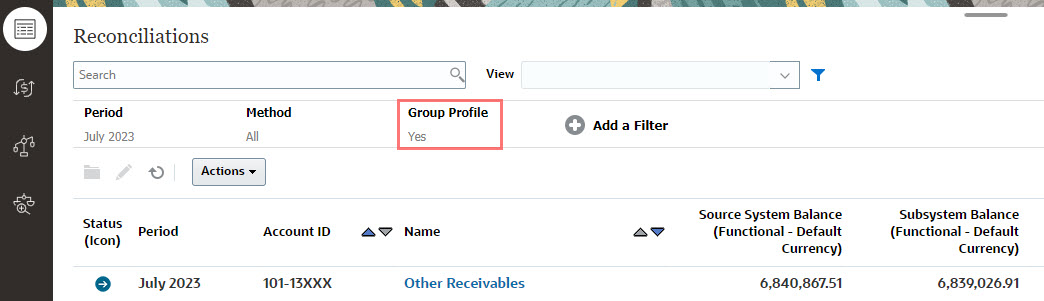
Abstimmungssalden und Detailsalden anzeigen
Auf der Karte "Abstimmungen" können Sie anzeigen, wo sich die Daten auf dem Saldo der höheren Ebene in einer Abstimmung befinden. Außerdem werden Informationen zur Detailebene angezeigt. Dort können Sie sehen, wohin ein Dataload durchgeführt wurde und welchen Abstimmungen oder welchem Profil er zugeordnet wurde.
Für Abstimmungen sind zwei Registerkarten verfügbar:
- Abstimmungssalden: Zeigt Salden immer auf Abstimmungsebene für alle Abstimmungen an. Dies erfolgt unabhängig davon, ob es sich um Gruppen- oder um Einzelabstimmungen handelt.

- Detaillierte Salden: Wird nur angezeigt, wenn mindestens ein Profiluntersegment aktiviert wurde. In der Registerkarte werden die Salden angezeigt, bei denen es sich um untergeordnete Salden innerhalb einer Gruppenabstimmung handelt.

Mit dem Feld Suchen können Sie einfach auf die Abstimmung zugreifen, die Sie verwenden möchten. Sie können alle Attribute im nachfolgenden Raster durchsuchen, außer Quell- und Untersystemsalden, Daten und symbolbasierte Spalten. Beispiel: Sie können das Wort "Konten" suchen, um alle Datensätze anzuzeigen, in deren Namen das Wort "Konten" vorkommt, z.B. Kreditorenkonten oder Debitorenkonten.
Sie können die spezifische Filterfunktion auch verwenden, um auf bestimmte Abstimmungslisten zuzugreifen, indem Sie auf das Symbol Filter neben dem Suchfeld klicken und dann die gewünschten Filter festlegen.
So greifen Sie auf Abstimmungssalden zu:
- Klicken Sie unter Home auf Abstimmungen.
- Greifen Sie auf der linken Seite auf die Registerkarte "Abstimmungssalden" zu.
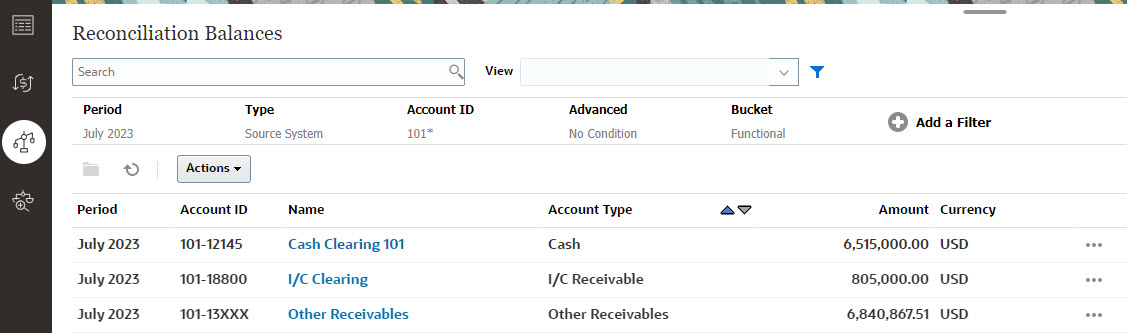
Benutzer können nur die Salden in allen Abstimmungen anzeigen und die Liste filtern. Sie können die Liste für Gruppenabstimmungen filtern, in Excel exportieren und ungeklärte Differenzen auf Detailsaldoebene nachweisen.
Um auf die Liste Detaillierte Salden zuzugreifen, wählen Sie in der Karte "Abstimmungen" "Detaillierte Salden" aus.
Note:
Die Liste wird erst angezeigt, wenn mindestens ein Untersegment-Profilsegment aktiviert wurde.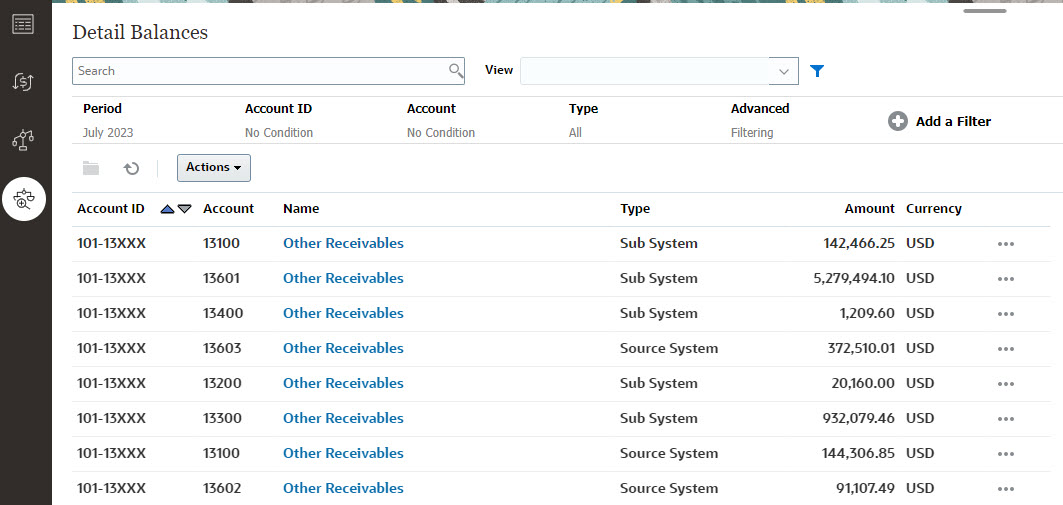
Note:
Sie können unter Detaillierte Salden maximal 500.000 Datensätze exportieren.